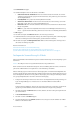Operation Manual
576 Benutzerhandbuch
6. Neuer Empfänger... antippen.
7. Die E-Mail-Adresse des Empfängers über die Tastatur auf dem Touchscreen eingeben.
• Wie viele alphanumerische Zeichen eingegeben werden können, hängt von der gewählten
Zeichengröße ab. Wenn das Ende des Eingabefelds erreicht ist, können keine weiteren Zei-
chen hinzugefügt werden.
• Zum Löschen eines Zeichens die Rücktaste X verwenden.
• Über die Sonderzeichen-Taste auf Sonderzeichen wie $ und % zugreifen.
• Auf Tasten mit einem Symbol unten rechts stehen Sonderzeichen zur Verfügung. Taste ge-
drückt halten, um die zugehörigen Zeichen in einem Popup-Menü aufzurufen. Das ge-
wünschte Zeichen im Popup-Menü auswählen.
8. Hinzufügen antippen.
• Soll das Dokument an mehrere Empfänger gesendet werden, die Details der Empfänger
nacheinander eingeben und jeweils erneut Hinzufügen antippen.
9. Gegebenenfalls im Dropdown-Menü An die Option Cc auswählen, um eine Kopie der E-Mail an
einen Empfänger zu senden. Die Empfängerdetails über die Tastatur auf dem Touchscreen ein-
geben und Hinzufügen antippen.
Hinweis: Mindestens ein Empfänger muss unter "An" ausgewählt werden; Dokumente können
nicht nur an die unter "Cc" genannten Adressen gesendet werden.
10. Zum Speichern der eingegebenen Daten Schließen antippen.
11. Gegebenenfalls Absender... antippen und über die Tastatur auf dem Touchscreen die Absen-
deradresse eingeben oder bearbeiten.
Hinweis: Der Systemadministrator kann die Schaltfläche "Absender" sperren und somit eine Än-
derung der Absenderadresse verhindern.
• OK antippen.
12. Gegebenenfalls Betreff... antippen und über die Tastatur auf dem Touchscreen den Betreff ein-
geben oder bearbeiten.
• OK antippen.
13. Gegebenenfalls Dateiname antippen und über die Tastatur auf dem Touchscreen einen Na-
men für die aus dem eingelesenen Dokument erstellte Datei eingeben. Wenn kein Dateiname
eingegeben wird, wird der vom Systemadministrator vorgegebene Standardname verwendet.
• OK antippen.
14. Das Register Zusatzeinstellung antippen.
15. Auflösung antippen.
16. Gewünschte Auflösungsoption auswählen.
• 72 dpi: Mit dieser Option wird die kleinste Datei erstellt. Sie ist empfehlenswert, wenn die
Ausgabe zur Anzeige am Computer bestimmt ist.
• 100 dpi: Mit dieser Option wird eine geringe Bildqualität erzielt. Sie ist für Textdokumente
geringer Qualität empfehlenswert. Diese Einstellung ist für eine Ausgabe vorgesehen, die
nicht gedruckt wird, sondern zur Anzeige am Computer bestimmt ist.
• 150 dpi: Mit dieser Option wird für Text eine durchschnittliche und für Fotos und Grafiken
eine geringe Qualität erzielt. Sie ist für Textdokumente und Strichzeichnungen durch-
schnittlicher Qualität empfehlenswert.
• 200 dpi: Mit dieser Option wird für Text eine durchschnittliche und für Fotos und Grafiken
eine geringe Qualität erzielt. Diese Auflösung ist für Textdokumente und Strichzeichnun-
gen durchschnittlicher Qualität empfehlenswert.
• 300 dpi: Mit dieser Option wird eine Ausgabe höherer Qualität erstellt. Diese Einstellung ist
für Textdokumente hoher Qualität empfehlenswert, die mit OCR-Anwendungen (Optical
Character Recognition – optische Zeichenerkennung) erarbeitet werden sollen. Sie emp-